Möchten Sie Beiträge in Kategorien und Tags in WordPress verschieben?
Viele WordPress-Anfänger sind oft verwirrt über Kategorien und Tags und erstellen schließlich eine Menge davon, was verwirrend sein kann. Sie können dies jedoch leicht in den Griff bekommen, indem Sie Beiträge massenhaft in Kategorien und Tags verschieben.
In diesem Artikel zeigen wir Ihnen, wie Sie auf einfache Weise Beiträge in Kategorien und Tags in WordPress verschieben können.
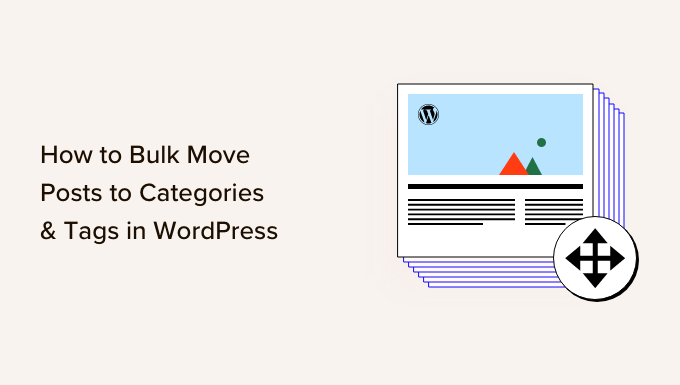
Warum sollten Beiträge in Kategorien und Tags in WordPress in großen Mengen verschoben werden?
Kategorien und Tags sind die beiden eingebauten Taxonomien, die Ihnen helfen, die Inhalte Ihrer WordPress-Website zu sortieren.
Viele neue Benutzer erstellen jedoch oft unnötige Tags und Kategorien in ihren WordPress-Blogs, weil sie nicht verstehen, wie man die Taxonomien richtig verwendet.
Sie können den Inhalt Ihrer Website neu organisieren, indem Sie ähnliche Beiträge in die entsprechenden Kategorien und Tags verschieben und so die Benutzerfreundlichkeit verbessern.
Wenn Sie zum Beispiel mehrere Beiträge in der Kategorie „Urlaubsorte“ und eine weitere Kategorie „Reisen“ haben, können Sie alle Beiträge in der Kategorie „Urlaubsorte“ in die Kategorie „Reisen“ verschieben, um alle Artikel über Reisen an einem Ort zu haben.
Darüber hinaus kann das massenhafte Verschieben von Beiträgen in die richtigen Kategorien auch die Suchmaschinenoptimierung Ihrer Website verbessern, da es für Suchmaschinen einfacher ist, Ihre Website zu indizieren.
Schauen wir uns nun an, wie man Beiträge ganz einfach in Kategorien und Tags verschieben kann. Sie können die unten stehenden Links verwenden, um zu den verschiedenen Teilen des Tutorials zu springen:
Video-Anleitung
Wenn Ihnen das Video nicht gefällt oder Sie weitere Anweisungen benötigen, lesen Sie einfach weiter.
Wie man in WordPress Beiträge in Kategorien verschiebt
Zunächst müssen Sie das Bulk Move-Plugin installieren und aktivieren. Eine detaillierte Anleitung finden Sie in unserer Schritt-für-Schritt-Anleitung zur Installation eines WordPress-Plugins.
Rufen Sie nach der Aktivierung die Seite Tools “ Bulk Move in der Seitenleiste des WordPress-Administrators auf.
Um Ihre Beiträge in eine andere Kategorie zu verschieben, wählen Sie die Kategorie, zu der die Beiträge gehören, im Dropdown-Menü auf der linken Seite aus.
Wenn Sie beispielsweise einen Blogbeitrag in der Kategorie „Urlaubsorte“ haben und ihn in die Kategorie „Reisen“ verschieben möchten, müssen Sie zunächst die Option „Urlaubsorte“ aus dem linken Dropdown-Menü auswählen.
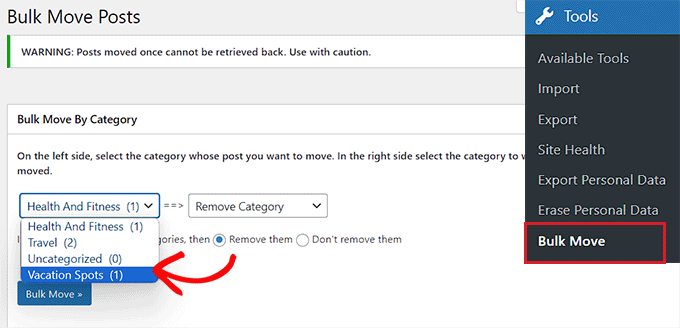
Wählen Sie dann aus dem Dropdown-Menü auf der rechten Seite die Kategorie aus, in die der Beitrag wechseln soll.
Denken Sie daran, dass Sie einen Beitrag, den Sie einmal in eine andere Kategorie verschoben haben, nicht mehr zurücknehmen können. Klicken Sie abschließend auf die Schaltfläche „Bulk Move“.
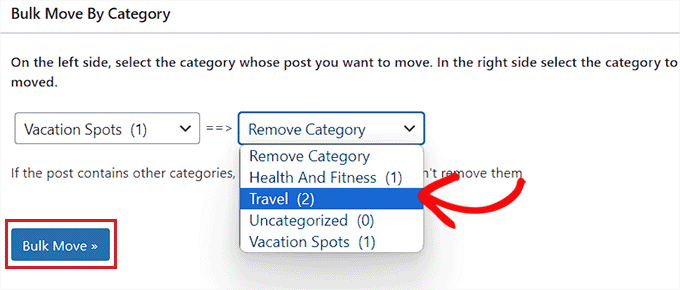
Nun werden alle Beiträge in dieser Kategorie in eine andere Kategorie verschoben.
Um die Änderungen zu sehen, können Sie Ihre WordPress-Website besuchen, wo sich die Kategorie des Beitrags geändert haben wird.
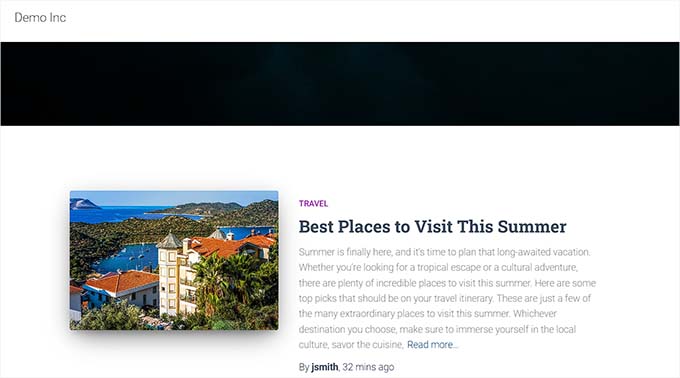
Wie man in WordPress Posts in Tags verschiebt
Sie können Beiträge auch massenweise zu einem anderen Tag verschieben, indem Sie das Plugin “ Bulk Move “ installieren und aktivieren. Weitere Informationen finden Sie in unserem Leitfaden für Anfänger zur Installation eines WordPress-Plugins.
Rufen Sie nach der Aktivierung die Seite Tools “ Bulk Move im WordPress-Dashboard auf und scrollen Sie nach unten zum Abschnitt „Bulk Move By Tag“.
Wählen Sie hier im Dropdown-Menü auf der linken Seite den Tag aus, von dem aus Sie Beiträge verschieben möchten.
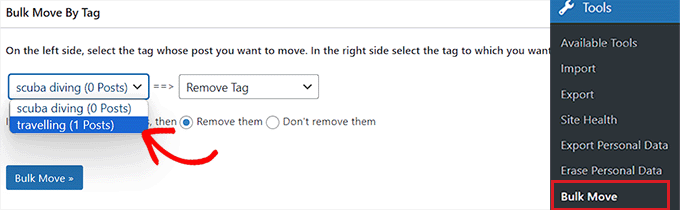
Wählen Sie dann aus dem Dropdown-Menü auf der rechten Seite den Tag aus, zu dem die Beiträge wechseln sollen.
Klicken Sie anschließend auf die Schaltfläche „Massenverschiebung“, um die Änderungen vorzunehmen.
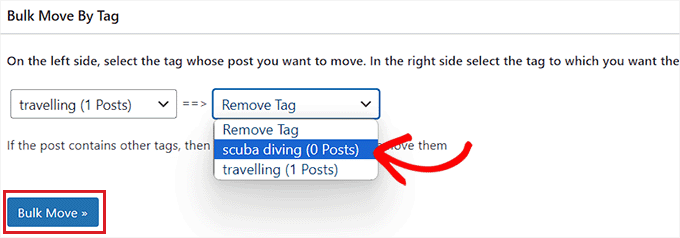
Die Beiträge werden nun auf den von Ihnen gewählten Tag umgestellt.
Sie können nun Ihre WordPress-Website besuchen, um die Änderungen zu sehen.
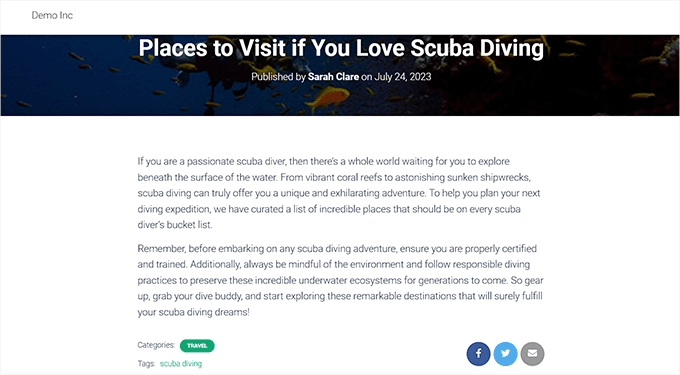
Bonus: Zusammenführen und Massenbearbeitung von Kategorien und Tags in WordPress
Wenn Ihr WordPress-Blog wächst, gibt es vielleicht viele Kategorien und Tags, die Sie nicht mehr verwenden oder die einander zu ähnlich sind. In diesem Fall können Sie diese Kategorien und Tags zusammenführen, um die Organisation der Website zu verbessern.
So können Sie beispielsweise Tags mit geringem Suchvolumen mit populäreren zusammenführen, um die Auffindbarkeit Ihrer Inhalte zu verbessern. In ähnlicher Weise kann die Zusammenlegung von Kategorien die interne Verlinkung innerhalb Ihrer Website stärken und so die Suchmaschinenoptimierung verbessern.
Um Kategorien und Tags zusammenzuführen und zu bearbeiten, müssen Sie das TaxoPress-Plugin installieren und aktivieren. Details dazu finden Sie in unserer Anleitung zur Installation eines WordPress-Plugins.
Rufen Sie nach der Aktivierung die Seite TaxoPress „ Mass Edit Terms im WordPress-Dashboard auf und wählen Sie „Categories“ oder „Tags“ aus dem Dropdown-Menü am oberen Rand.
Klicken Sie dann auf die Schaltfläche „Auswahl ändern“.
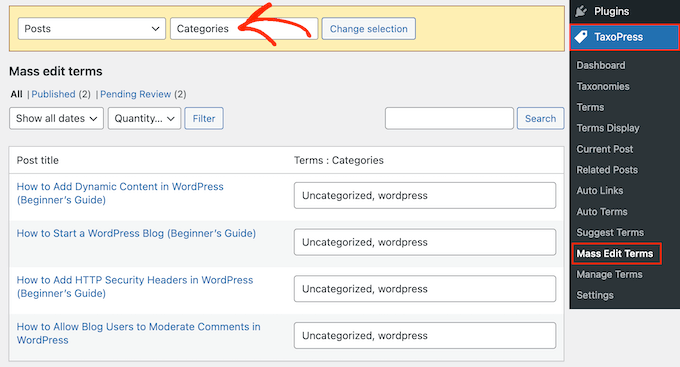
Das Plugin zeigt nun eine Liste aller Ihrer Beiträge mit Kategorien und Tags an.
Hier können Sie einen neuen Begriff zu einem Beitrag hinzufügen, indem Sie ihn in das Feld eingeben, aber Sie müssen jede Kategorie oder Markierung mit einem Komma trennen. Um einen Begriff zu entfernen, löschen Sie ihn einfach. Wenn Sie mit der Bearbeitung fertig sind, klicken Sie auf die Schaltfläche „Alle aktualisieren“, um Ihre Einstellungen zu speichern.
Um Kategorien und Tags zusammenzuführen, besuchen Sie die Seite TaxoPress „ Begriffe verwalten und wählen Sie aus dem Dropdown-Menü, ob Sie Tags oder Kategorien zusammenführen möchten.
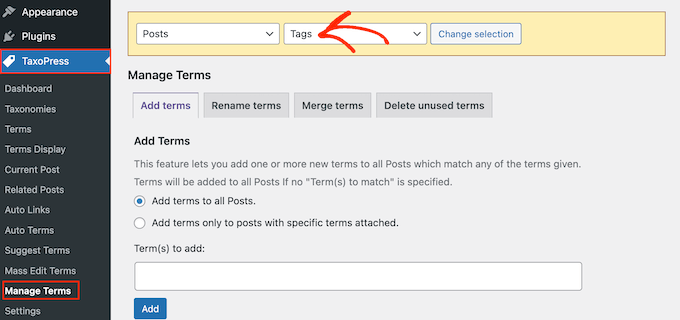
Wechseln Sie dann auf die Registerkarte „Begriffe zusammenführen“ und geben Sie die Kategorien oder Tags ein, die Sie zusammenführen möchten, und trennen Sie sie durch ein Komma.
Geben Sie anschließend den neuen Begriff für alle zusammengeführten Kategorien und Tags ein und klicken Sie dann auf die Schaltfläche „Zusammenführen“, um Ihre Einstellungen zu speichern.
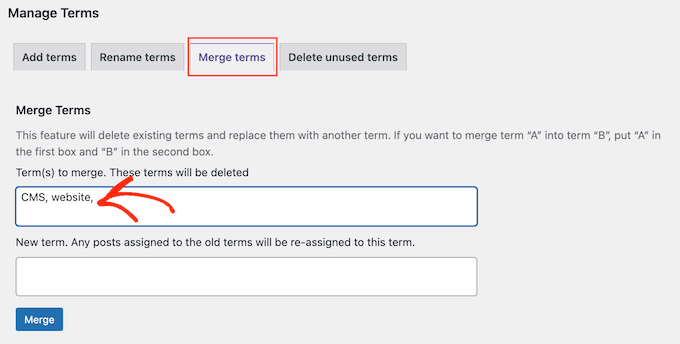
Sie haben nun erfolgreich Kategorien und Tags bearbeitet und zusammengeführt.
Ausführlichere Anweisungen finden Sie in unserem Tutorial über das Zusammenführen und Bearbeiten von Kategorien und Tags in WordPress.
Wir hoffen, dass dieser Artikel Ihnen geholfen hat, zu lernen, wie Sie Beiträge massenweise in Kategorien und Tags verschieben können. Vielleicht interessieren Sie sich auch für unser Tutorial über das massenhafte Hinzufügen von Beiträgen und Seiten in WordPress und unsere Expertenauswahl der besten blockbasierten Themes für WordPress.
Wenn Ihnen dieser Artikel gefallen hat, dann abonnieren Sie bitte unseren YouTube-Kanal für WordPress-Videotutorials. Sie können uns auch auf Twitter und Facebook finden.





Syed Balkhi says
Hey WPBeginner readers,
Did you know you can win exciting prizes by commenting on WPBeginner?
Every month, our top blog commenters will win HUGE rewards, including premium WordPress plugin licenses and cash prizes.
You can get more details about the contest from here.
Start sharing your thoughts below to stand a chance to win!
Will Sanio says
Doesn’t moving posts within categories create 404 pages?
WPBeginner Support says
It can if there are links to the old location, you can update the links by redirecting following our guide below:
https://www.wpbeginner.com/beginners-guide/beginners-guide-to-creating-redirects-in-wordpress/
Admin
Deddy Hidayat says
Thanks for article.. This website help me saving time to try multiple plugin..
WPBeginner Support says
Glad our guides can be helpful
Admin
Francesco says
Hi,
I’m managing a website that has thousands of posts assigned to each category and, trying to achieve this with a different plugin, it reached the limit in execution time (I guess it’s a php limit?) with undefined behavior. Of course, I can’t allow this to happen again..
Do you have any suggestion on how to bulk move categories with thousands of posts assigned? Will this plugin work?
Benson says
Is there a way to mass update which category is „primary“? I have a lot of posts that fit into a couple different categories and now see a need to make certain categories primary. Do I need to go through each post one by one to select the primary category, or is there a tool to help with that?
Dawn Mo says
The video supplied does not match the content topic.
WPBeginner Support says
Hi Dawn,
Thanks for pointing this out. We have updated the article with correct video.
Admin
Martin says
Hi WPBEGGINERS SUPPORT
You have trained me a lot on blogs.
Still learning with you.
Moore Alex says
Your blog is very resourceful. Please how do I move my posts to specific pages on wordpress? For example I have a page called „News“ and have sub menu pages under News such as Political, Local, Business.
If I want to move a post to news sub menu „Business“ how do I go about it. Please help. Thank you.
WPBeginner Support says
You can use categories for that and then add those categories in your navigation menu. how to add topics in WordPress navigation menu
Admin
francisca says
You just solved my problem. You are the best.
I was actually trying to change my site niche from news blog to best affiliate marketing and product reviews, however, I need to put all news categories in one page. I have to change the niche on my site because I have many customers in my super market, however, I ensure that my customers leave a review in any products the buy. however, my product review will be based on my usage review and customer review.
anna says
Hello I left a message this morning, but it has gone now, why did you delete it ? I was mot spamming the article….just asking about how to avoid google issues with a lot og disspeared categories
I even BUY your plugins …so Im a little dissapointed you just delete my question :((
WPBeginner Support says
Anna, your comment was awaiting moderation, we did not delete it. At WPBeginner we recieve lots of comments and sometimes it takes us time to go through all the comments and approve or reply them. We apologize for the inconvenience this delay caused. Thank you for your continous support, we really appreciate it.
Admin
anna says
HEllo Thank for the great tool, I was doing it manually
But what about google ?, it will create a lot of 404, do I still have to enter the 301 with a redirection plugin ? or is this pluin adding them automatically
You make great and very helpful articles, I read a lot here (and buy your plugins) but it’s not the first time I read something here and think „but what about google, they didnt mention anything about the 301 or 404“.
WPBeginner Support says
Anna, redirection plugin will make sure that users are redirected with a 301 header. This will ensure that search engines follow the 301 header and understand that the page has moved to this new location.
Admin
Emily says
Sooo why didn’t this article talk people talk? Why doesn’t it say how many tags is too many? You call this for beginners, and it isn’t. I would say it’s intermediary.
WPBeginner Support says
Please check the article categories vs tags it may answer some of your question.
Admin
syed shafaat hussain says
Thanks you ok.
A.K.Andrew says
Fantastic post . Thanks so much for the help. I have added too many categories and only a week ago trimmed them down. I put some things in subcategories, which was helpful to be under parent categories. Is there any way to make only the Categories show up when they are listed in the categories widget in the sidebar? At the moment all the subcategories show up too. In the end I used a category cloud as the catogory list was still too long. Many Thanks
Brij Kumar says
very informative article for wordpress user and sites
Brian Snyder says
Do you have any tips or articles that cover how to organize tags and categories properly? I have to admit I am confused about this, confused about the point of tags and categories in the first place, am very random about it, and am probably not doing it correctly.
Thanks. Am loving the site!
WPBeginner Support says
Yes here is how to ogranize your categories and tags in WordPress.
Admin
Sü Smith says
Very useful for blogger to wordpress imports. Thanks for sharing!